Discord este un aplicație de comunicare pentru jucători popular, dar tot felul de oameni îl folosesc pe scară largă. Caracteristica sa cea mai proeminentă este chatul vocal, dar puteți trimite și mesaje text, imagini și diferite fișiere către persoane sau comunități întregi. Dar o altă formă populară de comunicare astăzi este emoji-uri și vă vom arăta cum să reacționați la mesajele de pe Discords folosindu-le.
Emojiurile afișează expresii faciale și gesturi umane, care ajută la stabilirea tonului în comunicarea digitală. Discord este o aplicație interactivă care permite utilizatorilor săi nu numai să post emoji-uri, ci și să reacționeze la mesaje cu ei. Este o modalitate perfectă de a recunoaște și de a aprecia ceea ce a postat cineva fără a perturba jocul.

Cum să reacționați la mesajele Discord de pe desktop
Nu contează dacă utilizați aplicația desktop Discord sau Discord pentru web, reacția funcționează la fel.
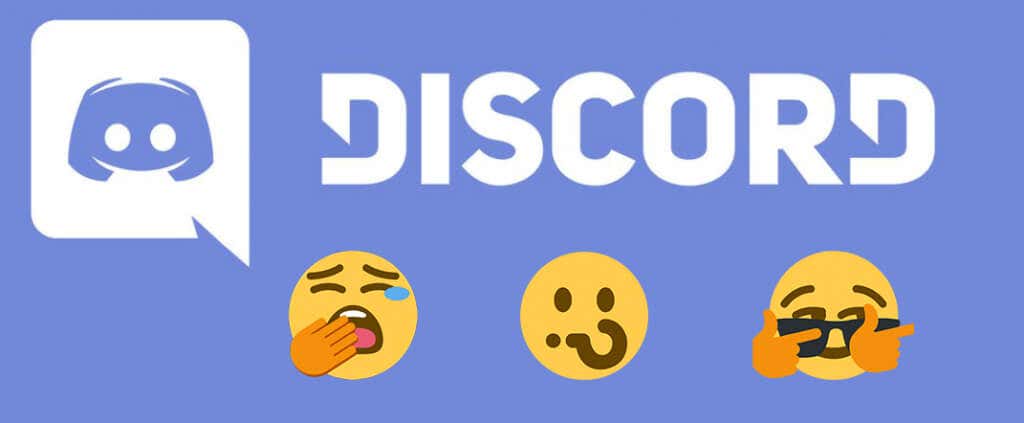
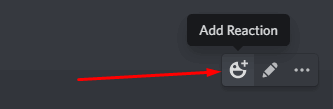
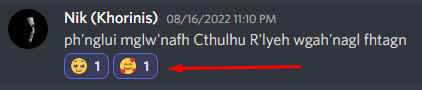
Modul alternativ de a reacționa la un mesaj este să faceți clic dreapta pe el și să selectați Adăugați o reacțiedin opțiunile oferite. Veți putea alege dintre cele câteva emoji-uri oferite (utilizate cel mai recent) sau accesați Alte reacțiipentru a vedea selecția completă.
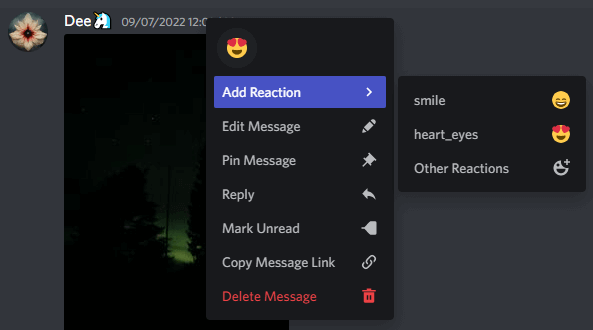
Asta este! Ați reacționat cu succes la un mesaj Discord. Este atât de simplu. Observați că Discord va afișa emoji-urile pe care le utilizați adesea în partea de sus a ferestrei. Acestea sunt chiar grupate în secțiunea Utilizate frecvent, astfel încât să le puteți accesa rapid.
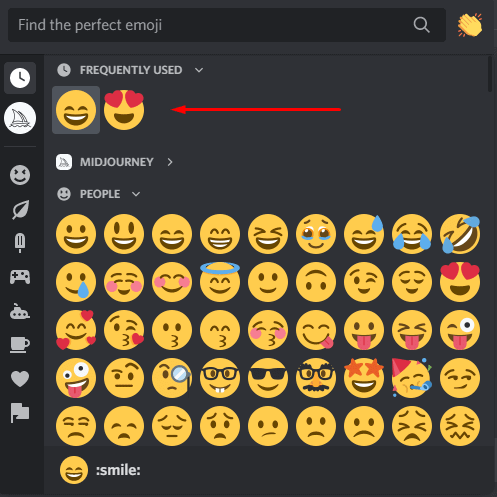
O altă caracteristică interesantă este coloana din partea stângă a ferestrei emoji. Această coloană reprezintă toate categoriile de emoji și vă permite să găsiți rapid cea mai potrivită reacție..

De asemenea, puteți utiliza bara de căutare din partea de sus a ferestrei emoji pentru a găsi emoticonul specific. Doar introduceți un nume sau o parte a numelui unei emoticon, iar Discord vă va oferi o selecție relevantă. Apoi îl puteți alege rapid pe cel pe care doriți să îl utilizați.
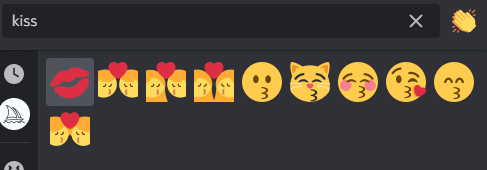
Cum să reacționați la Discord pentru mobil
Nu toată lumea folosește Discord pentru aplicații web sau desktop. Discord pentru iOS și Android sunt, de asemenea, foarte populare. Dacă preferați smartphone-ul în detrimentul unui computer, veți putea reacționa în continuare la mesaje. Rețineți că aceasta funcționează atât pe telefoanele iPhone, iPad și Android.
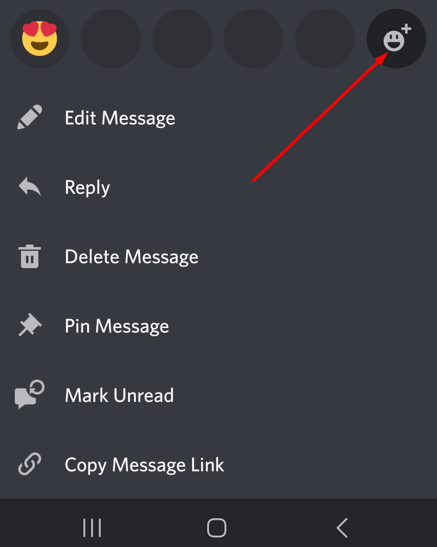
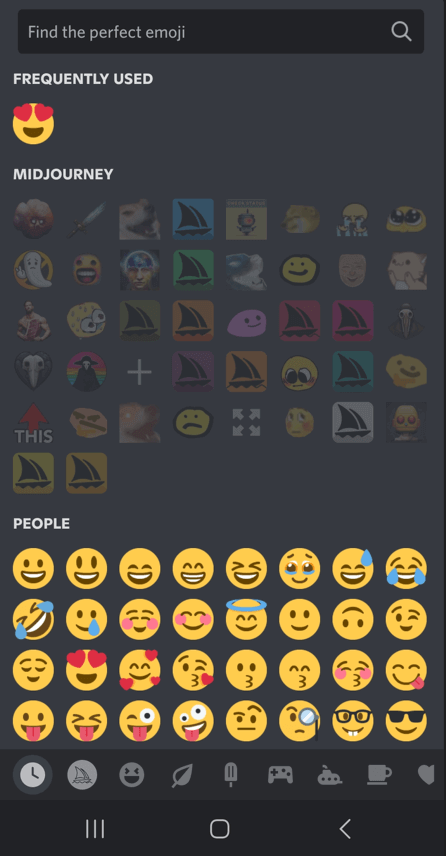
Cum să vezi cine a reacționat la un mesaj Discord
Să presupunem că ai postat un mesaj pe un canal Discord și alți membri au reacționat la acesta. Există multe reacții diferite, dar nu știi exact cine a răspuns. Cu toate acestea, există o modalitate de a afla. Reacțiile multiple sunt afișate ca un număr lângă pictograma emoji Discord sub un mesaj. Când treceți cu mouse-ul peste acest număr, Discord afișează numele primelor trei persoane.
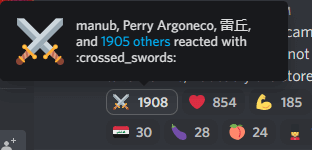
Și există și o modalitate de a găsi pe toți cei care au reacționat.
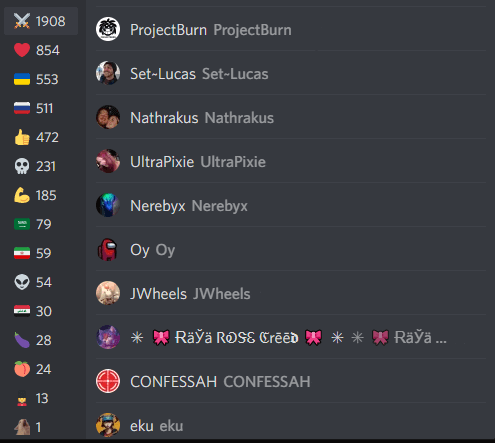
Devine și mai ușor dacă doriți să vedeți cine a reacționat la mesajele dvs. în aplicația mobilă Discord. Țineți apăsat pe o reacție și așteptați un moment. Va apărea meniul de reacții și puteți găsi aici toate informațiile de care aveți nevoie..
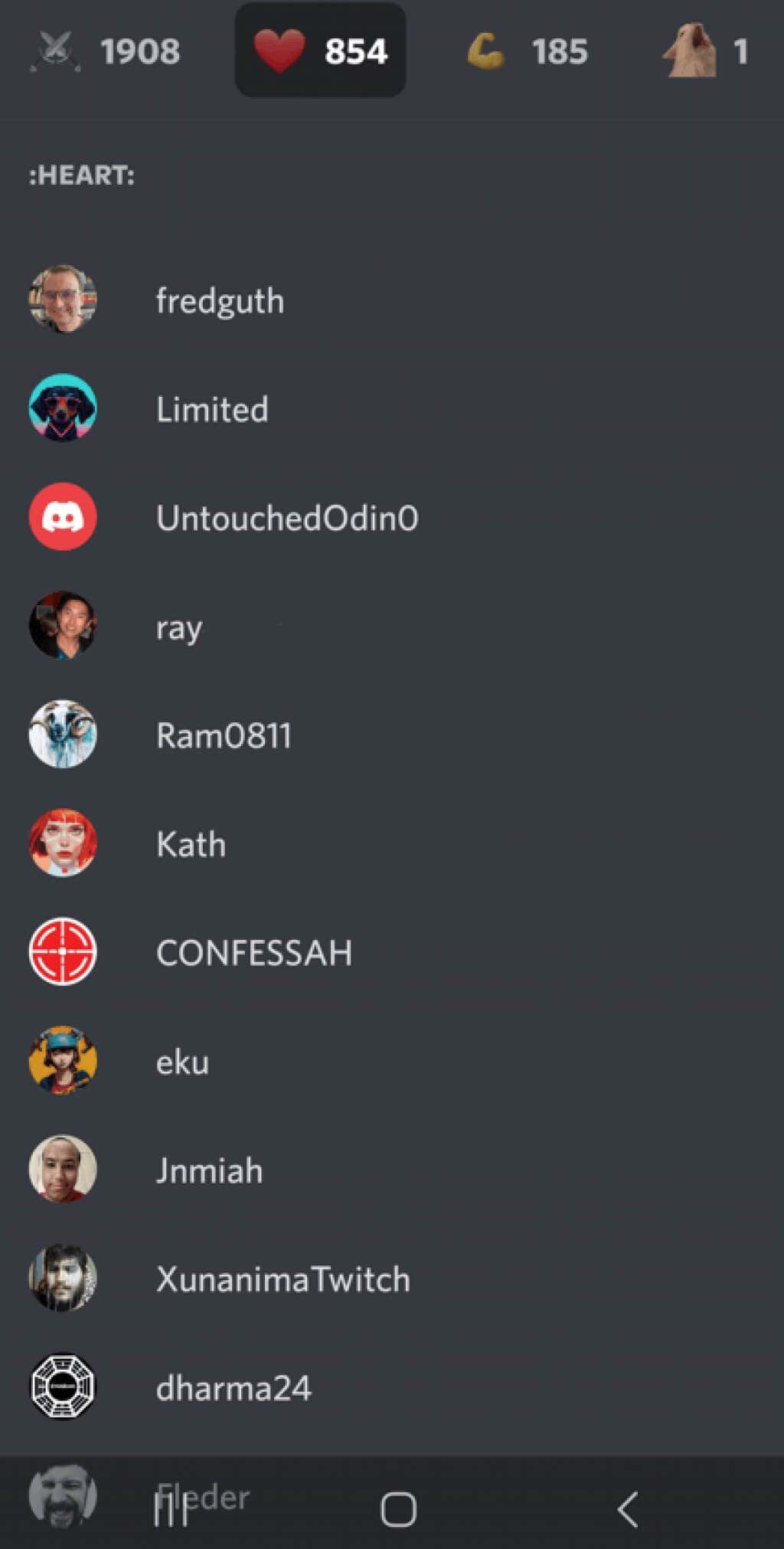
Cum să devii profesionist la Reacting
Uneori, a reacționa la diferite mesaje valorează mai mult decât o mie de cuvinte. Puteți folosi câteva sfaturi și trucuri pentru a vă îmbunătăți jocul Discord la reacție.
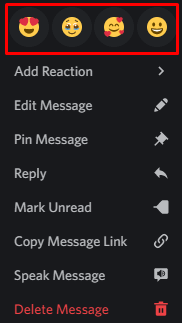
De ce nu pot reacționa la mesajele Discord
Unii utilizatori Discord se plâng că reacțiile lor nu funcționează. Există mai multe motive pentru care se poate întâmpla acest lucru:
Reacțiile sunt dezactivate


Nu aveți permisiunea
Unele servere Discord oferă emoji-urile personalizate. Cu toate acestea, trebuie să aveți un rol specific pentru a utiliza aceste emoji-uri ca reacții. În caz contrar, doar proprietarul serverului și administratorii serverului vor avea acces la ele. Din păcate, nu există altă modalitate de a folosi acele emoji personalizate pentru a reacționa decât de a cere permisiunea administratorilor.
Actualizați Discord.
Discord nu este imun la erori și erori. Dacă dintr-o dată nu poți reacționa la mesaje, dar ai putut să o faci înainte, probabil că este o eroare. Încă poți reacționa; pur și simplu nu poți vedea pictogramele emoji ca reacții sub mesaj. Încercați să reîmprospătați Discord apăsând pe CTRL + Rde pe tastatură.
Deveniți un utilizator Discord Power
Dacă îți faci timp să te gândești la felul în care vrei să primești mesajul tău, vei controla mai bine conversația. Cu puțină practică, vei fi un profesionist în citirea și răspunsul la mesajele de pe Discord în cel mai scurt timp!
.